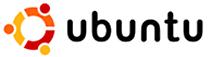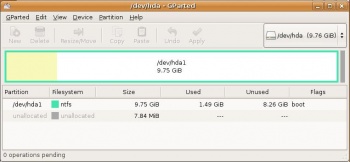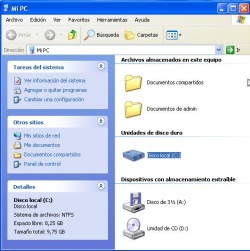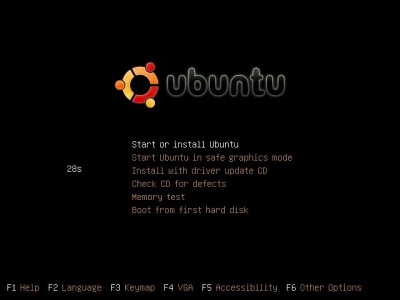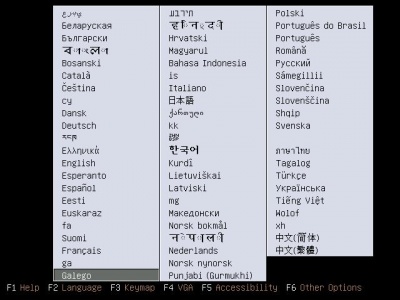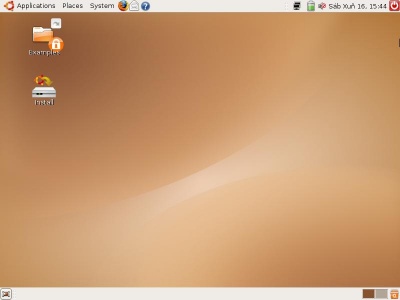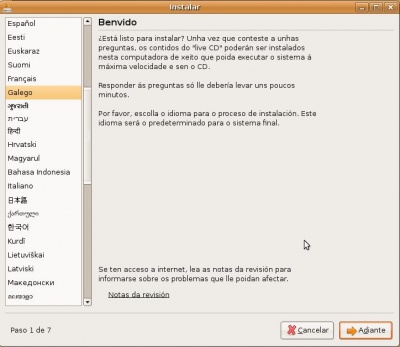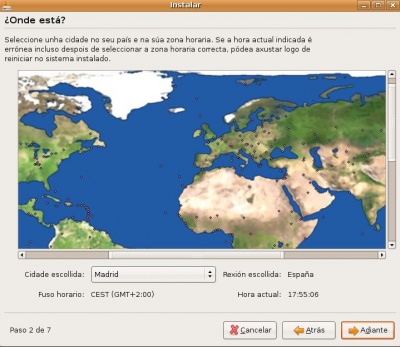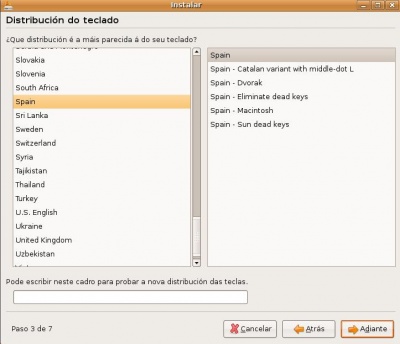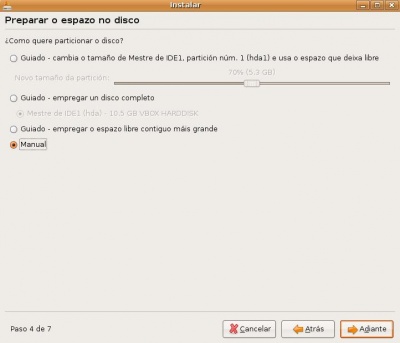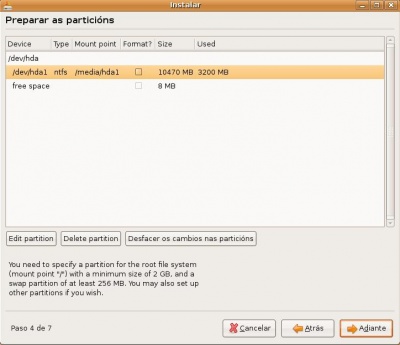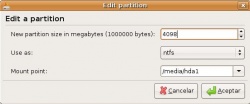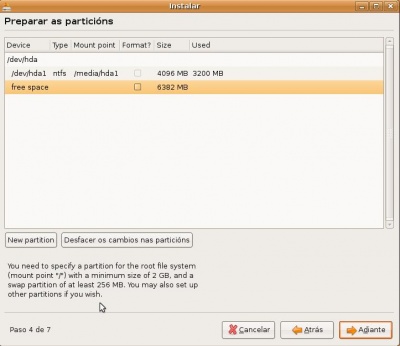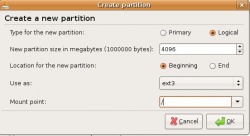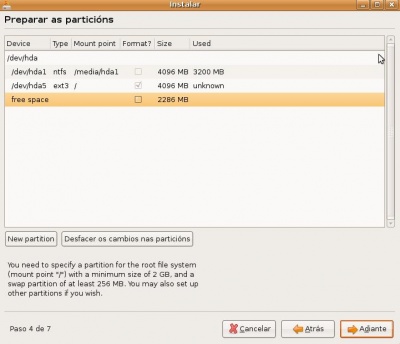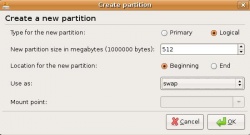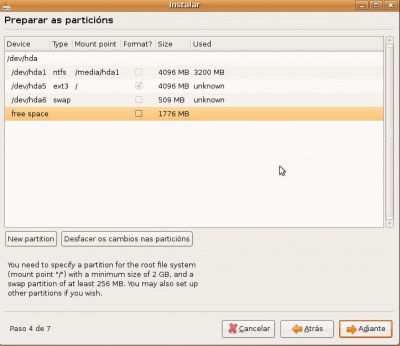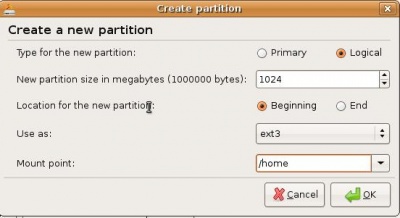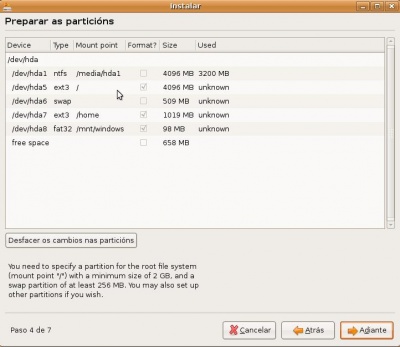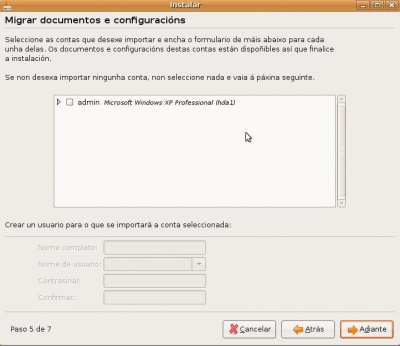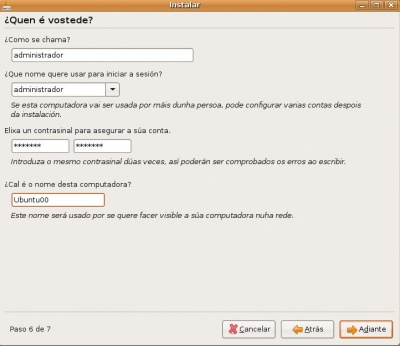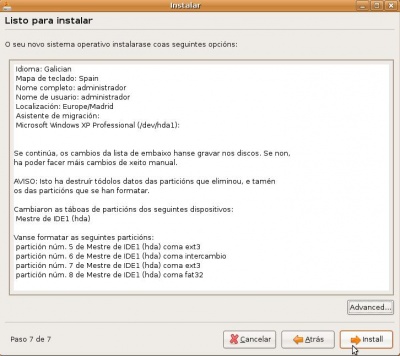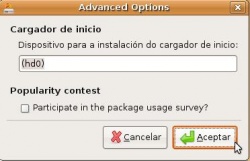Pasos para a instalación de Ubuntu
Introdución
Para esta instalación partirase dun equipo cun disco de 10 GB, e con 256 MB de RAM. O equipo ten instalado o S.O. Windows XP nunha partición NTFS que ocupa todo o disco.
Preténse configurar o disco coas seguintes particións e sistemas de ficheiros.
Pre-requisitos
- Facer unha copia de seguridade dos datos que o usuario considere importantes.
- Desfragmentar o disco dende os S.O. Windows XP.
- Seleccionar o disco, premer co botón dereito do rato e seleccionar propiedades.
- Premer na lapela Ferramentas e logo no botón Desfragmentar agora
- Premer no botón Desfragmentar
- Pódese observar o estado anterior e posterior á desfragmentación.
Comezo da Instalación
- Inserir o CD de instalación. Configurar a BIOS para iniciar dende CD.
- Escoller parámetros de inicio do S.O.
Hai un menú inferior no que se pode escoller: idioma, teclado, resolución da pantalla, etc,
- Escoller o idioma: premer F2. Neste caso escolleuse galego.
Como a instalación se fai dende o CD, e este trae varias apliacacións de usuario, é moi probable que no CD non estean tódolos paquetes do idioma.
Estes poden ser baixados unha vez instalado o S.O.
- Seleccionar Iniciar ou instalar Ubuntu
Escritorio de traballo
- Tras uns minutos tense un S.O. funcionando, que non afecta ó que haxa instalado na máquina real.
Instalación, Paso 1: Seleccionar o idioma de instalación
- Para comezar a instalar premer na icona do escritorio: Install
- Seleccionar o Idioma do proceso de instalación.
Instalación, Paso 2: Fuso horario
Instalación, Paso 3: Configuración do teclado
Instalación, Paso 4: Particionado do disco
Antes de continuar recoméndase ter claro como se tratan os discos e particións en linux. As unidades de disco en Linux
- A seguinte pantalla na que se poden escoller distinas formas de particionado: 3 delas guiadas e unha manual. Neste caso seleccionar a última
xa que queremos redimensionar o disco e darlle os tamaños que nós desexamos a cada partición.
Instalación, Paso 4.1: Redimensionado da partición
- Redimensionarase a partición existende NTFS, lembrar que se debeu desfragmentar o disco. Pre-requisitos
- Partimos da seguinte configuración onde só hai unha partición NTFS:
- Selecionar esa partición e premer no botón Edit
- Indicar o novo tamaño da partición e premer en Aceptar.
- Premer en Continuar, para a seguinte advertencia de modificación da táboa de particións
Instalación, Paso 4.2: Creación da partición asociada ó directorio raíz
- Nesta partición estará instalado o groso do S.O.
- Selecionar o espazo libre sobrante do paso anterior e premer en New partition
- Indicar:
- Tipo de partición:
- Primaria: Só pode haber 4 (hda1, hda2, hda3,hda4).
- Estendida: Só pode haber 1 (xeralmente numérase: hda4) e esta pode conter particións lóxicas.
- Lóxica: Só se poden crear dentro dunha estendida e pode haber tantas como espazo haxa na estendida.
- Tamaño en MB
- Tipo de sistema de arquivos: ext3, fat, swap, etc
- Punto de montaxe: neste caso "/"
- Tipo de partición:
Instalación, Paso 4.3: Creación da partición de intercambio ou swap
- Esta partición adoita ter un tamaño de 2 veces a memoria RAM.
- Esta partición constitúe a memoria virtual do sistema.
- Seleccionar o espazo libre sobrante do paso anterior e premer en New partition
- Indicar:
- Tipo de partición: seguimos creando lóxicas
- Tamaño en MB
- Tipo de sistema de arquivos: neste caso swap
Instalación, Paso 4.4: Creación da partición de asociada ó directorio home
- Preténdese que os datos dos usuarios estean nunha partición distinta á do sistema.
- Así, ó acceder a /home estase accedendo a outra partición distinta da do sistema.
- Este paso pódese omitir pero en caso de formatear a partición asociada a ""/" perderíanse os datos dos usuarios
- Seleccionar o espazo libre sobrante do paso anterior e premer en New partition
- Indicar:
- Tipo de partición: seguimos creando lóxicas
- Tamaño en MB: neste caso 1 GB
- Tipo de sistema de arquivos: neste caso ext3
- Punto de montaxe: /home
Instalación, Actividade: Creación de particións
Trátase de crear as particións necesarias para obter a distribución da imaxe inferior.
Instalación, Paso 5: Importar usuarios de Windows
- Trátase de crear os usuarios de Windows en Linux, importando a súa información salvo o contrasinal.
Instalación, Paso 6: Usuario administrador e nome de equipo
- En ubuntu o primeiro usuario que se dá de alta é o administrador do sistema
Forma parte do grupo root
- Neste caso deuse de alta un usuario chamado: administrador e con contrasinal abc123. (o punto incluído)
- O nome da computadora é Ubuntu00
Instalación, Paso 7: Resumo final e cargador de arrinque
- O derradeiro paso presenta un resumo dos parámetros escollidos nos pasos previos.
- Premendo en Advanced, permite escoller onde se vai instalar o cargador do S.O. ou participar nunha enquisa.
Instalación, proceso de instalación do S.O.
A seguinte imaxe amosa o progreso da instalación de Ubuntu 7.04